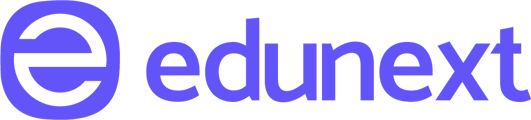Este artigo guiará você através dos passos necessários para configurar a tabela de preços na modalidade única, garantindo uma experiência de pagamento eficiente e clara para seus alunos.
Modalidade de cobrança única
Esta modalidade é utilizada para configurar planos de pagamento à vista ou parcelamento no cartão de crédito em até 12x, comprometendo o limite do cartão de crédito do aluno.
Como criar uma tabela de preços?
Para cadastrar os valores de venda, siga os passos abaixo:
- Acesse a aba TABELA DE PREÇOS: Na tela de cadastro do curso, selecione a aba chamada "Tabela de Preços".
- Clique no botão criar nova tabela: Você será direcionado para o painel de criação da tabela.

Definição das informações da tabela de preços
Nome da tabela:- Defina o nome da tabela de preços. Utilize uma nomenclatura que facilite a identificação.
- Para utilizar as opções de Campus/Polo, Turno, Modalidade, e Forma de Ingresso, parametrize-as previamente em Definições de Curso.
Tipo de cobrança
- Selecione a opção única
- Valor: Defina o valor da mensalidade a ser pago nesta tabela de preços.
Tipos de pagamentos aceitos
Defina as permissões dos tipos de pagamento possíveis selecionando os campos:
- PIX: Permite que o valor desta tabela de preço possa ser pago utilizando o método de pagamento PIX.
- Boleto: Permite que o valor desta tabela de preço possa ser pago utilizando o método de pagamento Boleto.
- Cartão de Crédito: Permite pagamento via cartão de crédito, com opção de parcelamento em até 12 vezes, comprometendo o limite do cartão. Quando habilitado, permite a configuração de juros no parcelamento. Você pode definir a porcentagem de juros a ser aplicada e determinar a partir de quantas parcelas essa taxa será incluída no valor total.
- Múltiplos Cartões: Permite que o cliente utilize mais de um cartão para realizar o pagamento do curso.
Configurações da cobrança
Quando cobrar a fatura:-
- Dias: Quantidade de dias para o vencimento da fatura.
- Data: Data fixa para o vencimento da fatura.
- Quantidade de dias para considerar uma fatura atrasada após o seu vencimento.
- Quantidade de dias após a fatura atrasada irá expirar.
Atenção! Se a fatura expirar, o pagamento não poderá ser realizado. Nessa situação, será necessário gerar um novo Contrato Financeiro para o aluno.
Cupom de desconto
- Selecione a opção para habilitar o uso de cupons de desconto na tabela de preços.
Personalização da oferta
- Quando habilitado, você pode personalizar o texto superior e inferior da tabela de preços que aparece no modal de matrícula.
Atenção!
Após a primeira venda realizada com base nesta tabela de preços, não será possível alterá-la ou editá-la.
Finalização
Após o preenchimento de todos os campos, clique no botão CRIAR TABELA para concluir a criação da tabela de preços.
Veja no vídeo abaixo o passo a passo!